A veces puede resultar confuso descargar una canción a través de iTunes y no se reproduce en su biblioteca de música. Algunos usuarios han experimentado esto y convertir archivo M4A a MP3 puede resolver el problema.
Si no se reproduce un audio o un vídeo, siempre tendemos a verificar cuál es el formato del archivo en el que verificamos la extensión para identificar qué tipo de formato de archivo es. M4A o MPEG-4 es uno de esos y se puede ver comúnmente como el formato de archivo en Apple iTunes Store.
Contenido: Parte 1: ¿Qué es el archivo M4A?Parte 2: Manera rápida y fácil de convertir M4A a MP3 en MacParte 3: Otras formas de convertir archivos M4A a MP3 en MacParte 4: Conclusión
Parte 1: ¿Qué es el archivo M4A?
Puede haber una cantidad de archivos M4A codificados con AAC (codificación de audio avanzada) con pérdida, que es el mejor formato de archivo hoy en día, ya que se puede reproducir en varios dispositivos. Además, su soporte es amplio, aunque algunos de los archivos M4A usan ALAC (Apple Lossless Audio Codec).
Sabrá que cuando la copia del archivo que descargó esté protegida por derechos de autor, se descargará como extensión M4P.
Es mejor saber: ¿Recuerda que el archivo M4A también es MPEG-4 o MP4? La diferencia es que los archivos M4A solo se pueden usar en audio y los MP4 se pueden usar en videos.
Abrir un archivo M4A
Había varios programas que actualmente son compatibles con los tipos de archivos M4A, como iTunes, Windows Media Player, VLC, QuickTime, Media Player Classic y Winamp.
También se puede utilizar en teléfonos y tabletas Android, con dispositivos Apple como iPod touch, iPhone y iPad. También funciona directamente desde un archivo adjunto de correo electrónico y no importará si usa ALAC o AAC. Otros dispositivos también son compatibles con M4A.
Ahora pasemos a la siguiente parte para comprobar cómo convertir M4A a MP3 en Mac con una poderosa herramienta.
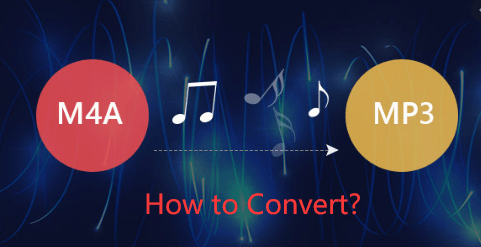
Parte 2: Manera rápida y fácil de convertir M4A a MP3 en Mac
Convertidor de video iMyMac se parece a una herramienta de ventanilla única que puede utilizar para convertir archivos. Puede cambiar archivos de video y sonido en varios formatos de entrada y salida disponibles, del mismo modo, tiene una tonelada de aspectos destacados incluidos que puede usar para actualizar sus archivos de video y archivos de sonido.
- Funciona muy rápido y puede cambiar cualquier tipo de configuración en solo un par de momentos.
- Ha incluido aspectos destacados en caso de que desee realizar alguna modificación de video, como una actualización de video
- Puede cambiar la iluminación, recortar, unir dos grabaciones, modificar el tinte y diferenciar e incluso dividir el video
Guía para usar iMyMac Convertidor de video para convertir M4A a MP3 en Mac
Cambiar documentos utilizando el convertidor de video iMyMac es excepcionalmente simple, simplemente siga los sencillos pasos a continuación para convertir M4A a MP3:
- Vaya al sitio imyMac.com en la barra de menú> haga clic en Video Converter
- Seleccione entre Descargar gratis o puede elegir Comprar ahora para aprovechar al máximo sus aspectos más destacados
- Inicie el Solicitud> Seleccione el Botón Añadir archivos en la esquina superior izquierda de la ventana
- Navegue en su biblioteca en ese punto> Seleccione el archivo que quizás desee convertir> Elija MP3 en opción de conversión
- Cliquee en el símbolo Convertir todo en la base de la pantalla o en el lado izquierdo de la pantalla

Parte 3: Otras formas de convertir archivos M4A a MP3 en Mac
Convertir un archivo es muy fácil, pero dependerá de cómo le gustaría hacerlo, algún proceso de conversión puede ser un poco confuso y puede ser un proceso largo.
Pero si obtiene ayuda de la web o de una aplicación de terceros, la conversión puede ser realmente fácil.
Convierta M4A a MP3 a través de iTunes
Sí, puede convertir usando iTunes, aunque una vez que tenga éxito en convertir M4A a MP3, no se eliminará automáticamente la versión anterior del archivo que es M4A.
Por lo tanto, tendrá dos copias y solo necesita eliminar el archivo M4A manualmente, solo siga los sencillos pasos a continuación
- Abra su biblioteca de iTunes> En la barra de herramientas en la parte superior de la página> Haga clic en Editar
- Elija Preferencias en la lista desplegable> Vaya a la pestaña General> Seleccione configuración de entrada
- En Importar usando Opción> Seleccione codificador MP3 en el menú desplegable> Presione Aceptar
- Regrese a su biblioteca de iTunes> Elija el archivo M4A que le gustaría convertir
- En la barra de menú en la parte superior de la pantalla> Seleccione archivo> Navegue por la lista y luego elija Convertir
- Elija la versión Crear MP3
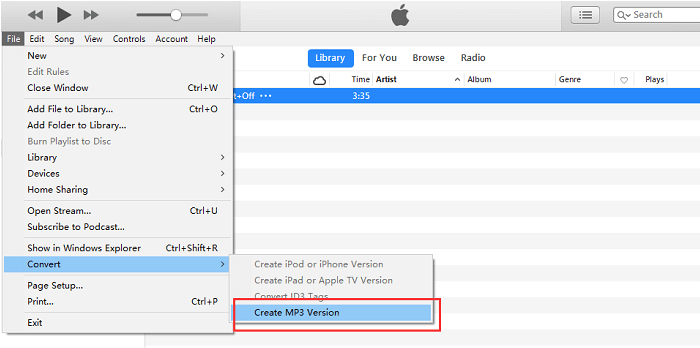
Convertir M4A a MP3 en línea
Este proceso es simple y le sorprenderá porque hay demasiados sitios web que ofrecen los mismos servicios, todo lo que tiene que hacer es elegir cuáles cree que funcionarían para usted.
Aunque debe considerar qué buena es su conexión a Internet, ya que se trata de una conversión basada en la web, cualquier interrupción mientras se encuentra en el proceso de conversión puede afectar la calidad de la salida de su archivo.
Le mostraremos un sitio web que le permite convertir su archivo de forma gratuita y fácil de usar, que es onlineconverter.com, pero solo le permitirá convertir un tamaño de archivo máximo de 200 MB.
- Ingrese su barra de direcciones com / M4A a MP3
- En el campo de origen, seleccione Cargar archivo> Haga clic en Elegir archivo> Busque el archivo que desea convertir en su biblioteca y luego seleccione eso
- Una vez seleccionado> Presione el botón Convertir> Espere a que el sitio realice la conversión
- Seleccione Descargar archivo
Convierta M4A a MP3 usando un convertidor de audio
También puede descargar una aplicación de conversión de medios en su Mac, son livianas y no ocupan mucho en su almacenamiento, aunque siempre tenga cuidado al descargar aplicaciones y siempre verifique su legitimidad.
Puede usar Media Human Audio Converter para convertir M4A a MP3, es fácil de usar y tiene muchas opciones de formato de entrada y salida, y puede convertir múltiples archivos al mismo tiempo y además tiene soporte para iTunes. Para usarlo aquí están los siguientes pasos:
- Vaya a su página web. com / convertidor de audio o puede copiar la dirección en su navegador
- Haga clic en Descargar en la parte superior derecha de la pantalla> Desplácese por la página
- En Audio Converter> Elija Descargar para Mac
- Abra la aplicación y luego haga clic en el icono (+) en la parte superior izquierda de la ventana> seleccione el archivo que convertirá
- En el segundo icono de la barra de herramientas, seleccione MP3
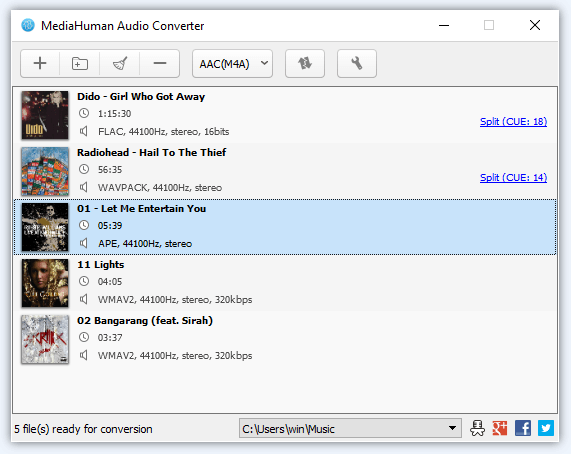
Parte 4: Conclusión
Cconvertir M4A a MP3 archivos puede ser realmente simple; sin embargo, debe conocer las ventajas y desventajas antes de seleccionar la mejor opción para usted.
Recuerde continuamente que al utilizar una herramienta en línea para cambiar sus documentos, se basará constantemente en su sistema o puede terminar teniendo una descarga incorrecta en su Mac.
La explicación es, en todos los casos, mejor tener una aplicación instalada de inmediato en su Mac para que pueda cambiar los documentos. Todo lo que necesita es Convertidor de video iMyMac, una herramienta rápida, simple y sorprendentemente segura de utilizar.



